Buďme úprimní. Sme veľkými fanúšikmi Apple, ale nezdá sa, že by mal Apple v poslednej dobe najlepšie šťastie, pokiaľ ide o softvér. Spoločnosť musela odložiť vydanie nových funkcií (t. j. Stage Manager) a vyskytla sa chyba prvého dňa iOS 16, ktorý prinútil Apple vydať núdzovú aktualizáciu len pre používateľov, aby si mohli aktivovať svoj nový iPhone 14 modelov.
Súvisiace čítanie
- Oprava: Nedostávanie e-mailových upozornení na Macu
- Ako zmeniť zvuk upozornenia na Macu
- Ako používať režim zaostrenia na macOS Monterey
- Kde sú uložené zálohy iPhone, iPad alebo iPod touch na Macu alebo Windowse
- Môžete si na Mac pridať rôzne jazyky klávesnice? (+ Ako na to)
Problémy sa, žiaľ, neobmedzujú len na iPhone a iPad, pretože v systéme macOS Ventura sa vyskytuje množstvo pretrvávajúcich problémov a frustrácií. Na prvý pohľad sa nezdalo, že by to bola zásadná zmena pre Apple, ale všetko, čo musíte urobiť, je všimnúť si, že systémové predvoľby boli premenované na Nastavenia systému, aby ste vedeli, že to tak nie je.
V čase písania tohto článku spoločnosť Apple nedávno vydala verejnú verziu macOS Ventura 13.2, ktorá zaviedla kompatibilitu s bezpečnostnými kľúčmi pre Apple ID. Cieľom bolo tiež opraviť chyby a problémy, ktoré používatelia našli, keď sa snažili zistiť, čo ponúka nová aplikácia Freeform od Apple.
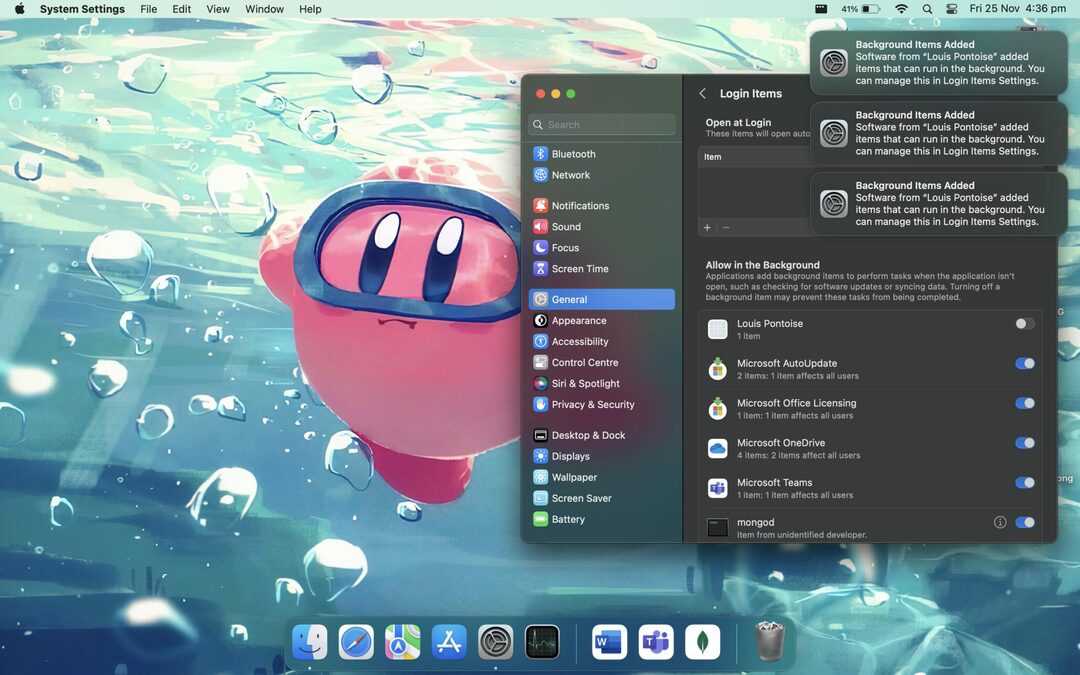
Existuje však ďalšia chyba, ktorá naďalej sužuje používateľov počítačov Mac, a je to obávaný „Položky na pozadí pridané“, ktoré sa zobrazí. V závislosti od rôznych aplikácií a softvéru, ktorý inštalujete, možno budete musieť povoliť, aby sa aplikácia spúšťala na pozadí. To sa môže týkať aplikácií na paneli s ponukami, ako je napríklad Bartender, alebo iných, ako je napríklad služba Adobe Creative Cloud.
Problém je, keď skončíte s inštaláciou aplikácie, ktorá „robí, čo chce“ a naďalej beží na pozadí, aj keď ste jej odstránili povolenia. Niektorí používatelia dokonca zašli tak ďaleko, že aplikáciu úplne odstránili, len aby zistili, že sa naďalej zobrazuje upozornenie „Pridané položky na pozadí“.
Odstráňte položky prihlásenia a vypnite možnosť Povoliť na pozadí
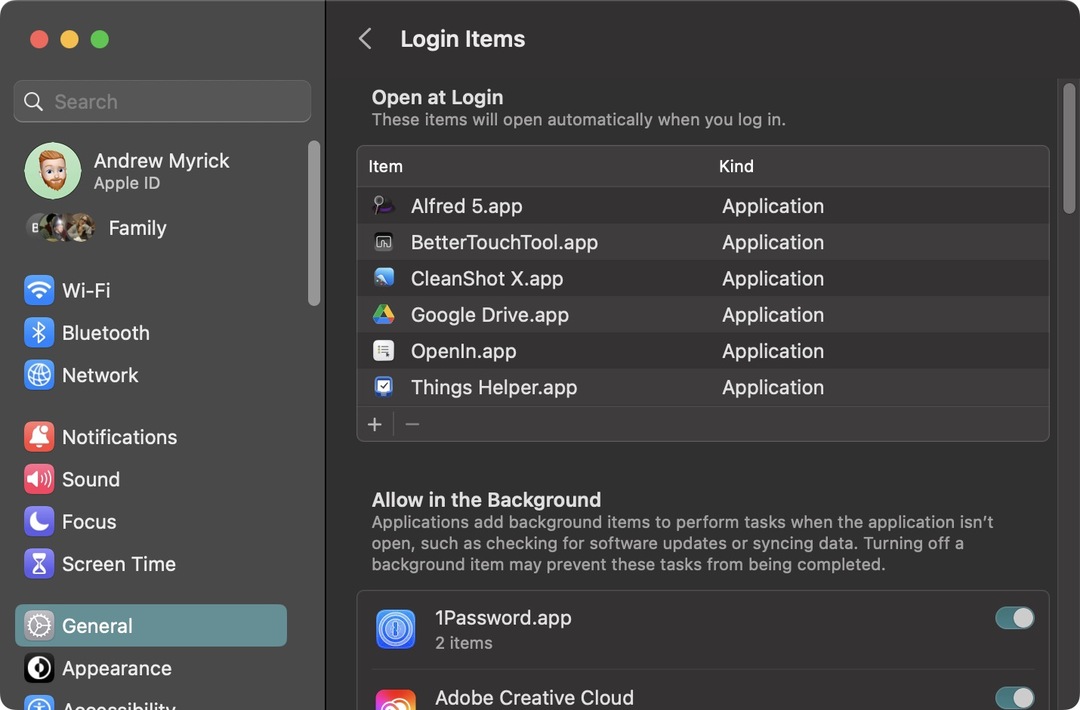
Na základnej úrovni, Apple má implementovala možnosť doladiť aplikácie, ktoré môžu bežať na pozadí, spolu s tými, ktoré sa potrebujú/chcú otvoriť pri prihlásení. Toto je vaša „prvá obranná línia“ v prípade, že máte čo do činenia s týmito nepríjemnými upozorneniami. Tu je postup, ako môžete odstrániť položky prihlásenia a vypnúť možnosť spúšťania aplikácií na pozadí:
- Otvor Systémnastavenie aplikáciu na vašom Macu.
- Kliknite generál v bočnom paneli vľavo.
- Na pravej strane okna kliknite Prihlasovacie položky.
- Pod Otvorte pri prihlásení nájdite a vyberte aplikáciu, ktorú chcete odstrániť.
- Kliknite na – tlačidlo v ľavom dolnom rohu zoznamu.
- Pod Povoliť na pozadí nájdite aplikáciu, ktorú chcete odstrániť.
- Kliknite na prepínač na Vypnuté pozíciu.
- Ukončite aplikáciu Nastavenia systému.
- Reštartujte svoj Mac.
Po dokončení reštartovania Macu môžete znova postupovať podľa vyššie uvedených krokov, aby ste sa uistili, že aplikácia spôsobujúca bolesť hlavy sa nepokúsila prepísať nastavenia. Je však pravdepodobné, že ak aplikácia stále nefunguje správne, zobrazí sa upozornenie „Pridané položky na pozadí“ alebo „Položky prihlásenia“. Ak je to tak, prejdite na nasledujúcu časť a postupujte podľa krokov pre iný, o niečo viac zapojený spôsob, ako zastaviť zobrazovanie upozornení.
Upozornenia Mac „Pridané položky na pozadí“: Ako opraviť
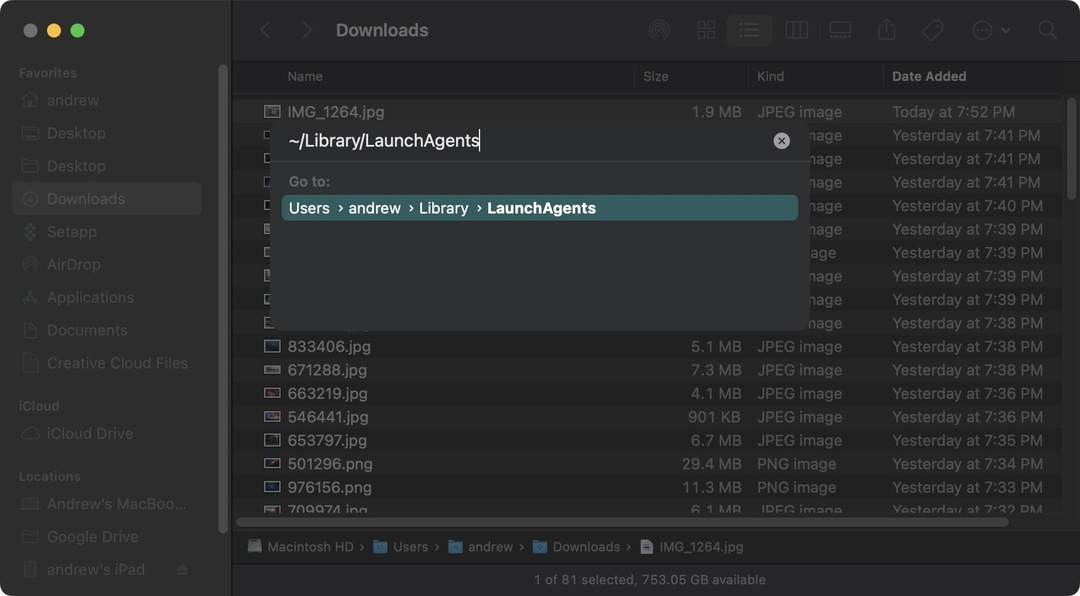
Keďže tento problém je taký rozšírený a úprimne povedané, nie je frustrujúci, získava veľa pozornosti na rôznych fórach a platformách sociálnych médií. A hoci sa spoločnosti Apple nepodarilo problém skutočne vyriešiť, skutočnosť, že problém „Pridané položky na pozadí“ je taký rozšírený, spôsobila, že ostatní používatelia počítačov Mac boli schopní identifikovať opravu. A tu je to, čo musíte urobiť, aby ste sa pokúsili zastaviť zobrazovanie týchto otravných a pretrvávajúcich upozornení pre určité aplikácie.
- Otvor Finder aplikáciu na vašom Macu.
- Na paneli s ponukami kliknite na Choď.
- V rozbaľovacej ponuke zvýraznite a vyberte Prejsť do priečinka…
- Zadajte ~/Library/LaunchAgents a stlačte Zadajte na vašej klávesnici.
- V okne Finder, ktoré sa zobrazí, nájdite súbor .plist spojený s upozorneniami Macu „Pridané položky na pozadí“.
- Presuňte súbor do koša.
- Vyprázdnite kôš na počítači Mac.
- Reštartujte svoj Mac.
V prípade, že vyššie uvedené kroky problém nevyriešia, môžete postupovať podľa rovnakej série krokov, ale zadajte ~/Library/LaunchDaemons z Prejsť do priečinka krok. Potom nájdite príslušný súbor .plist, odstráňte ho, vyprázdnite kôš na Macu a reštartujte Mac.
Andrew je spisovateľ na voľnej nohe, ktorý žije na východnom pobreží USA.
V priebehu rokov písal pre rôzne stránky vrátane iMore, Android Central, Phandroid a niekoľkých ďalších. Teraz trávi dni prácou pre spoločnosť HVAC, zatiaľ čo v noci pracuje ako spisovateľ na voľnej nohe.